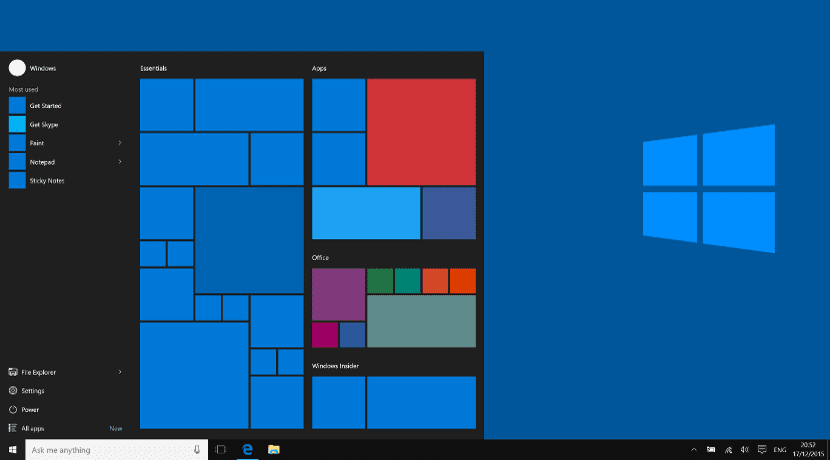
„Windows 10“ užduočių juosta yra gana svarbus elementas daugeliui vartotojų. Tai ne tik tarnauja daugeliui vartotojų, bet ir daugeliui kitų tampa visos operacinės sistemos centru, pakeičiančiu tradicinį „Windows“ mygtuką Pradėti. Štai kodėl daugeliui kyla problemų dėl užduočių juostos vietos ar jos konfigūracijos.
Toliau mes jums parodysime, kaip optimizuoti vietą šiame „Windows 10“ įrankyje. Kaip padaryti, kad bet kokia piktograma ar spartusis klavišas atsirastų užduočių juostoje, nepaisant viso to, turime vietos kitiems elementams, pvz., Atidaryti langai ar pranešimų piktogramos.
Cortana ir kita netvarka
Naujojoje „Windows 10“ įrankių juostoje yra nuoroda į „Cortana“. Jei mes esame „Windows“ ekspertai, greičiausiai tai, kad mums nereikės naudoti šios paieškos programos. Norėdami jį pašalinti, tiesiog turime dešiniuoju pelės mygtuku spustelėkite užduočių juostą, eikite į „Cortana“ ir pasirinkite parinktį „slėpti“. Šalia „Cortana“, numatytojoje užduočių juostoje yra tam tikros fiksuotos arba prisegtos piktogramos. Juos galima pašalinti dešiniuoju pelės mygtuku spustelėjus piktogramą ir pasirinkus atsegimo parinktį. Tuo pačiu metu galime pridėti naujų piktogramų, atidarydami programą ir pasirinkdami parinktį „inkaras“ meniu, kuris rodomas spustelėjus dešinį pelės klavišą ant piktogramos.
Tinkinkite pranešimus
Pranešimai paprastai užima daug vietos, jei prie operacinės sistemos pridedame naujų programų. Tačiau taip pat tiesa, kad daugelis iš mūsų nenaudoja. Mes galime pašalinkite juos iš pranešimų juostos, dešiniuoju pelės mygtuku spustelėkite pranešimų juostą ir eikite į «Nustatymai». Atsiras langas su ten esančiomis programomis ir turime pažymėti, kurias norime išnykti.
Mažesnės piktogramos
Užduočių juostoje yra galimybė piktogramas padaryti mažesnes nei įprasta, taupant atitinkamą vietą. Norėdami tai padaryti, turime pereiti į užduočių juostos meniu Nustatymai, dešiniuoju pelės mygtuku spustelėkite užduočių juostą ir pasirinkite mažų piktogramų arba mažų piktogramų parinktį.
Sulenkite užduočių juostą
Jei mums tai atrodo mažai, galime priversti užduočių juostą išplėsti ekranus, tai yra, jei mes naudojame du monitorius, užduočių juosta turi būti abiejuose monitoriuose. Norėdami tai padaryti, tiesiog turime pereiti į meniu Nustatymai (dešiniuoju pelės mygtuku spustelėkite užduočių juostą) ir pasirinkite parinktį Keli ekranai. Tai leis užduočių juostai išsiplėsti.
Išvada
Užduočių juosta gali būti gana naudinga priemonė, tačiau, kaip matote, ją reikia šiek tiek patobulinti ir pakeisti. Tikrai taip atlikdami šiuos pakeitimus galite turėti optimalią ir funkcionalią užduočių juostą savo darbui ar jūsų poreikiams.